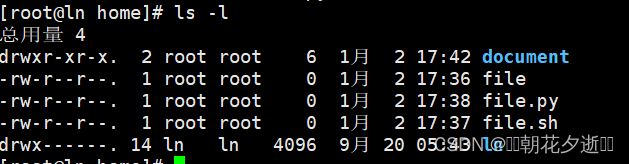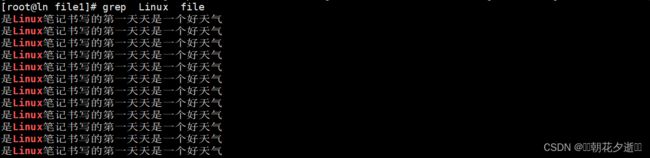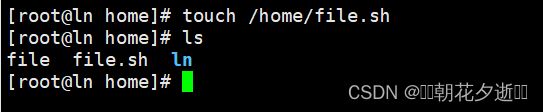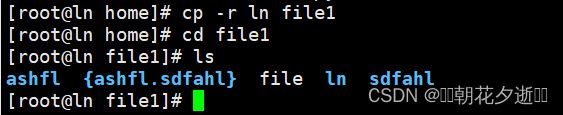Linux基础-文件管理
Linux的目录结构及其作用
#:目录,即Windows中我们常说的文件夹,里面可以有很多的文件与文件夹
首先,在Linux中,一切皆文件,无论是软件还是什么,在Linux系统中都视为文件
首先介绍Linux系统中的文件结构以及内置的文件和作用
Linux中,“/”即根目录为最大的目录,所有的文件均包含在了根目录下
![]() 由上图可以看出,Linux中有许多自带的目录,现在就对其进行一一讲解·
由上图可以看出,Linux中有许多自带的目录,现在就对其进行一一讲解·
根目录
最大的目录,包含所有文件
bin目录
用来存放个各种内置的命令
boot目录
系统启动目录,与系统的启动功能有关
dev目录
硬件设备存放目录
etc目录
配置文件存放处,后续在linux系统中下载的各中应用程序都会在此目录存放
home目录
普通用户家目录,存放普通用户的一些文件
root目录
超级用户(管理员)即root用户的文件存放地,普通用户无法进行查看
run目录
运行时产生的文件,具有一定的临时性,一段时间后会自我清楚
sbin目录
也是命令存放地,但是里面有超级用户才可以使用的更多的内置命令
tmp目录
临时文件目录,一般情况下,上传的临时文件都建议存放在这里
usr目录
应用程序,类似与Windows系统中的Progran Files(x86)目录
var目录
日志,邮件等信息存放地
#:理解即可,不必死记硬背
接下来对目录与文件的操作进行说明
目录的切换
使用cd命令进行对目录的切换
在此,对Linux命令的结构进行说明
Linux命令结构
首先时命令 然后是选项 最后是参数
cd /home
此命令是从当前目录切换到根目录,此命令没有选项,即说明不是所有的命令都必须增加选项
shutdown -r now
此命令适用于进行重启,shutdowu为命令 -r 为选项 意为(reboot)重启
当选项为 -h ,则为关机 now也是选项的一部分,意为现在就关机 也可自定义设置时间进行重启或或者关机
不同的选项所带来的效果是不同的,记住命令的选项能够在处理具体事务时,事半功倍
说明,cd 其实就是 change dictionary
命令设置的简短的原因是,在20世纪由于技术不发达,通信比较困难,通讯收费按照字节,所以Linux系统当时所用的命令几乎都是缩写
如今通信比较发达,所以命令的复杂程度也就更高
比如后面的防火墙命令
systemctl start firewalld
文件和目录的查看
目录内容的查看
基本命令
ls 目录名
命令后不加任何参数(文件名),则默认查看当前位置目录的内容
#:其中蓝色的为目录,白色的为文件
进阶命令(使用参数)
ls -a 文件名 显示文件下的所有内容,包括隐藏文件
其中,该内容中的..与. 均是相对目录,..表示父目录,.表示当前目录
ls -l 文件名 显示文件的具体内容 ,比如大小,创建时间...
关于ls命令
文件内容的查看
cat 查看文件内容
more 对一些内容较多的文件进行查看,可以一次显示一个屏幕的内容,按enter与空格键进行内容的切换
head 一次只查看文件的前n行
仅查看文件的前7行
tail 查看文件末尾的n行
查看文件末尾的5行
grep 过滤查看 进查看与提示符相关的内容
显示目标字符所在的一行所有内容
文件和目录的创建
文件创建
基本命令格式
touch 文件地址/文件名
这是以绝对路径的方式进行创建
这是以相对路径的方式及对文件进行的创建
绝对路径与相对路径在这里不做说明,具有一定计算机基础的朋友应该都能明白
如果不明白两个路径,建议一定要去查阅资料,实现搞明白两者的区别,Linux中使用两者的地方比较多,如果不懂,后面的文件操作可能会有些难以理解
目录创建
基本命令格式
mkdir 目录的地址/目录名字
无法一次创建多个不存在的目录
由于file1不存在,因此无法在file1的目录下继续创建目录
mkdir -p 目录的地址/目录的名字 递归创建多个目录
即使file1不存在,系统会先创建file1目录,然后在其目录下创建file2目录
mkdir -r 目录的地址/目录名字 显示目录创建的过程
文件与目录的复制
基本语法
cp 文件名 目标目录
无法对目录进行复制
将文件file复制到了file1目录下并进行查看
如果要对目录及目录下的内容进行复制,需要用到-r选项
文件与文件夹的移动
move 文件名/目录 目标目录
文件与目录的删除
基础语法
rm 文件名
不能对目录进行删除
若要对目录进行删除,需要添加-r选项进行删除
由于删除过程中系统会问是否确定删除,我们可以添加选项-f可进行强制删除,此时不会出现系统提示,慎用!
文件内容的修改
对文件内容进行修改的方法较多
方法一:利用重定位
cat命令会显示file中的内容,利用重定向符号“>”,将此命令输出的内容全部写入文件file2中
注意:如果此时没有file2,系统会自行创建并写入
方法二:使用图形编辑器gedit
gedit 文件名
此方法较为简单,会形成一个类似于Windows中的txt文件,可以使用鼠标进行操作
不做重点,一般在实际生产中较少使用
方法三:使用vim编辑器
此方法涉及的内容较多,会在下一篇中进行详细讲解,敬请期待
如果此篇文章中有错误请各位不吝赐教,如果有什么不明白的也可以在评论区进行讨论
Bye——Bye